この記事では、Windows 10 を無料でライセンス認証する方法を紹介しますので、興味のある方はぜひご覧ください。
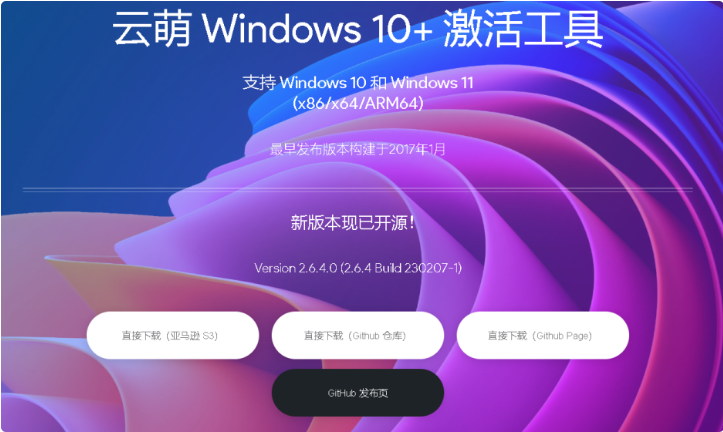
まず、Yunmeng の公式 Web サイトにアクセスします: https://cmwtat.cloudmoe.com/cn.html
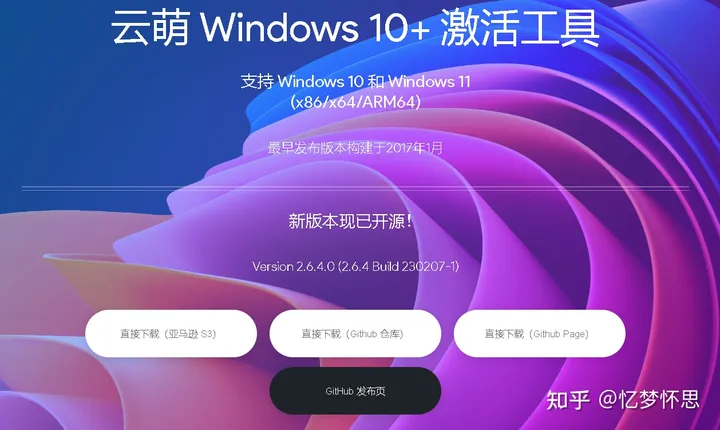
Yunmeng win10 アクティベーション ツールをダウンロードし、3 つのダウンロード方法のいずれかを選択するだけです。
ダウンロードが完了するのを待った後、ダブルクリックして CMWTAT_Digital_Release_2_6_4_0.exe を実行します。

以下のように開きます。
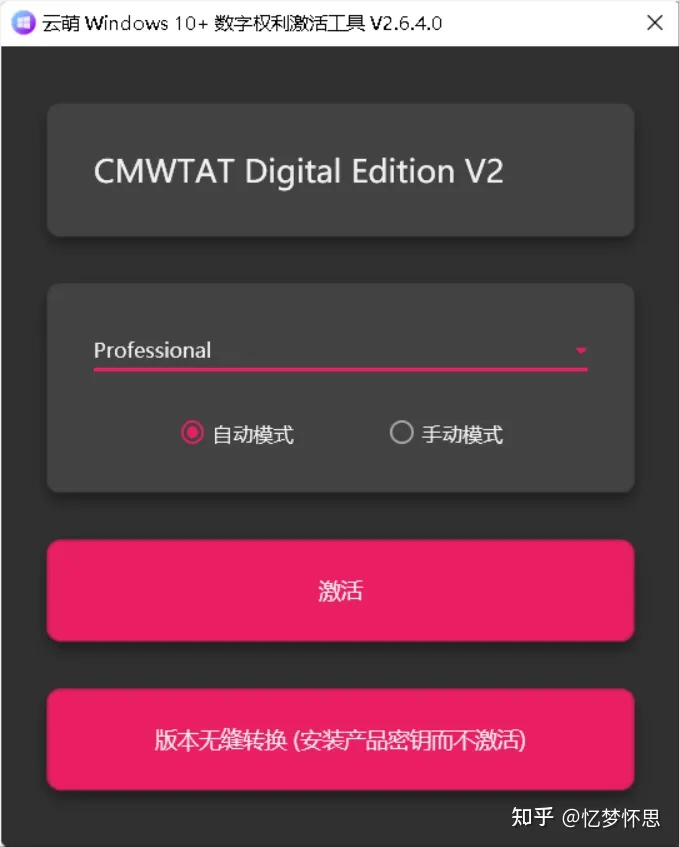
(3 番目のオプションで完全な Windows バージョンがインストールされる場合は、最初に 3 番目のオプションを選択し、システムの更新を完了して再起動し、再起動後に次の手順に進むことができます)
ドロップダウンの三角形を開いて [プロフェッショナル] を選択します。私にとっては、[プロフェッショナル] を選択するのが最適です。
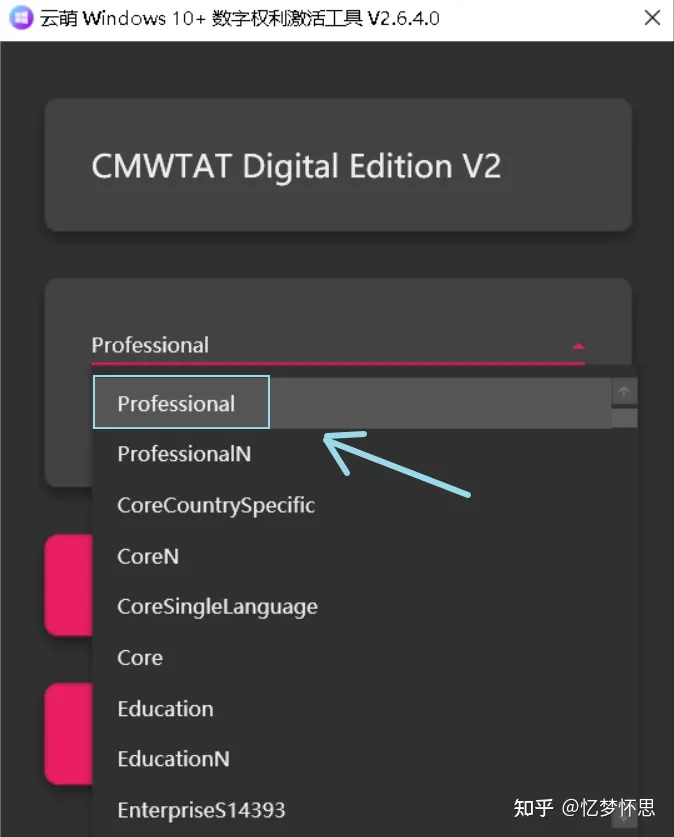
自動モードを選択し、「アクティブ化」をクリックします。
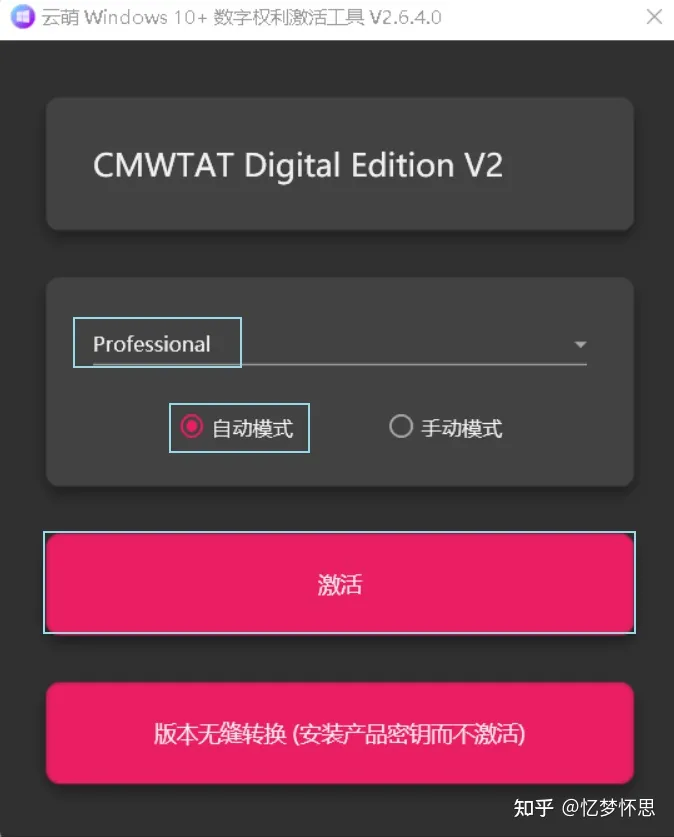
「ライセンス認証」をクリックすると、Windows 10 システムがライセンス認証中であることが表示されます。しばらくお待ちください (注: Yunmeng は Windows 11 のライセンス認証もサポートしています。私は Windows 11 をライセンス認証して、ホームからアップグレードしました。)バージョンからプロフェッショナルバージョンへ)
ライセンス認証の待機が完了すると、Windows 11 が正常にライセンス認証されたことを示すメッセージが表示されます。この時点で、Windows はホーム バージョンからプロフェッショナル バージョンに正常にアップグレードされました。システム情報を確認すると、実際に正常に変換されました。
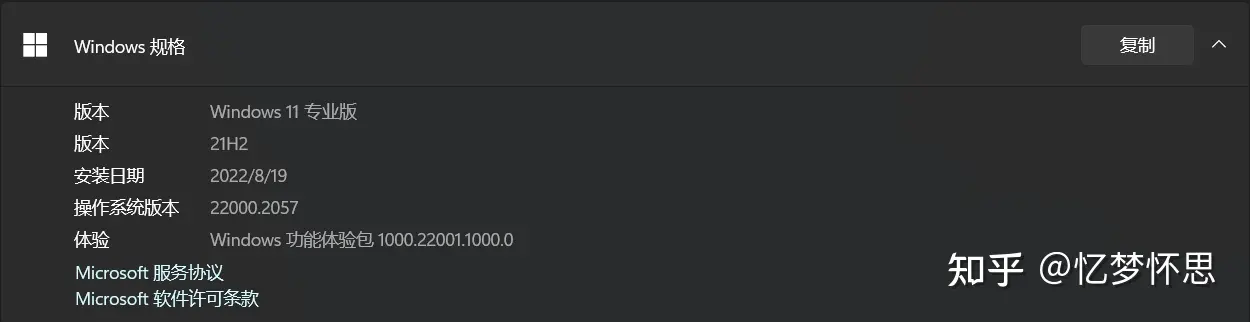
もちろん、現在のシステム バージョンを使用したくない場合は、[バージョン シームレス変換] をクリックして、現在のシステム バージョンを他のバージョンに変換し、上記のアクティベーション操作を繰り返して、完全な変換アクティベーションを実現することもできます。
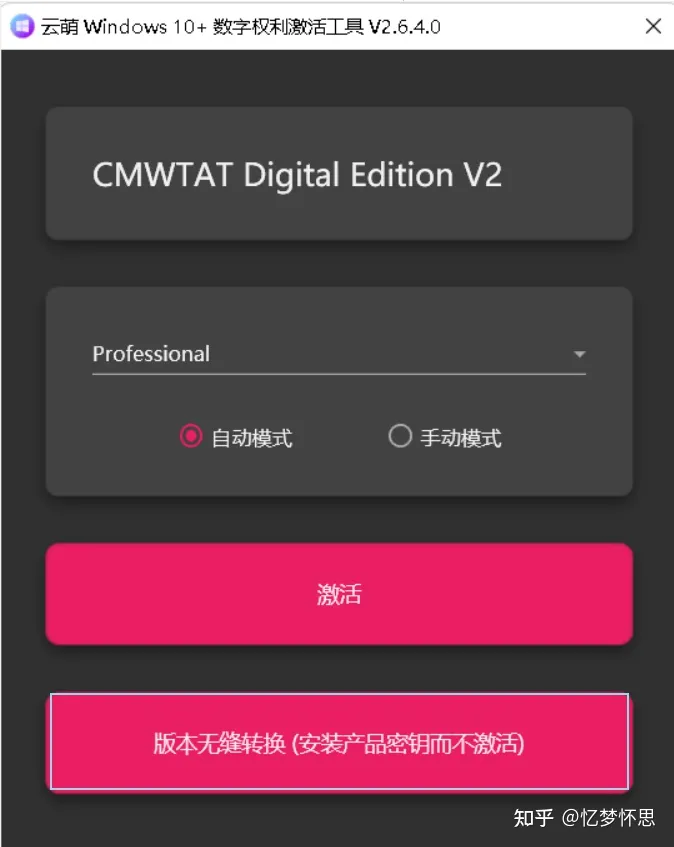
最後に、システム バージョンがライセンス認証されていないことが確認された場合は、必ずもう一度ライセンス認証を選択してシステム バージョンをライセンス認証してください。その後、システム バージョンが正常に表示されると、Windows 11 と表示されます。プロフェッショナル版。
Windows のバージョンをアップグレードしたいすべての人に役立つことを願っています。